
Vous manquez de temps ? Voici les meilleurs gestionnaires de mots de passe pour Chrome :
- 🥇 1Password : une excellente sécurité avec des tas de fonctionnalités supplémentaires, dont plusieurs coffres, l’analyse de la sécurité des mots de passe et le partage. Bourré d’outils, facile à utiliser et abordable, parfait pour les particuliers et les familles.
- Obtenez le meilleur gestionnaire de mots de passe pour Chrome ici.
J’ai testé les meilleurs gestionnaires de mots de passe du marché afin de trouver les plus performants avec Google Chrome, et en ai identifié qui sont plus efficaces que les autres.
Même si Chrome a un gestionnaire de mots de passe intégré, celui-ci présente plusieurs inconvénients : il génère des mots de passe relativement vulnérables (sans personnalisation), il lui arrive fréquemment de ne pas remplir automatiquement les champs, il n’est pas correctement maintenu, il n’y a aucune protection contre le vol de vos identifiants et il ne fonctionne qu’avec certains produits Google (c’est-à-dire uniquement sur Chrome).
Aussi pratique qu’il puisse être, il est loin d’être aussi bon que les autres gestionnaires de mots de passe de cette liste compatibles avec Chrome, qui disposent par exemple de :
- Synchronisation entre plusieurs systèmes d’exploitation.
- Génération de mots de passe personnalisable.
- Protocoles de sécurité avancés.
- Excellente fonction de remplissage automatique.
- Générateurs TOTP (mot de passe unique basé sur le temps) intégrés.
- Options de partage.
- Options d’accès d’urgence.
- Contrôle familial.
- Stockage dans le cloud.
- Et bien plus…
J’ai passé plusieurs semaines à tester tous les gestionnaires de mots de passe dotés d’extensions pour Chrome que j’ai pu trouver, je les ai comparés et classés selon leur fonctionnement, leurs fonctionnalités et leur rapport qualité/prix.
Voici ce que j’ai trouvé.
Voici un résumé des meilleurs gestionnaires de mots de passe pour Chrome :
- 1.🥇 1Password – meilleur gestionnaire de mots de passe pour Chrome en 2024 | L’extension Chrome prend en charge le français.
- 2.🥈 Dashlane – excellente sécurité, bonne intégration à Chrome + VPN | Interface disponible en français.
- 3.🥉LastPass – bon forfait gratuit, vaste gamme de fonctionnalités supplémentaires | L’interface de l’extension Chrome peut être affichée en français.
- 4. RoboForm – fonction de remplissage automatique avancée et synchronisation des favoris | Interface disponible en français.
- 5. Keeper — sécurité solide et des tonnes d’extras (but basic Chrome extension)
- De la 6e à la 10e place du classement 2024 des meilleurs gestionnaires de mots de passe pour Chrome.
- Comparaison des meilleurs gestionnaires de mots de passe pour Chrome.
🥇1. 1Password – meilleur gestionnaire de mots de passe pour Chrome en 2024
1Password est hautement sécurisé, très facile à utiliser et il inclut toutes les fonctionnalités que j’attends d’un gestionnaire de mots de passe premium, y compris une extension de navigateur intuitive optimisée pour Chrome (appelée 1Password X).
J’apprécie vraiment 1Password X, l’extension a très bien fonctionné lorsque je l’ai testée, enregistrant et remplissant automatiquement les mots de passe et les informations de paiement chaque fois qu’un champ de connexion ou de paiement apparaissait. Et il a suggéré des mots de passe forts et personnalisables à chaque fois que j’ai créé de nouveaux comptes.
1Password offre plus de fonctionnalités que la plupart des autres marques, dont :
- L’audit des coffres-forts de mots de passe.
- La surveillance du Dark Web.
- Partage de mots de passe.
- Le partage et les protections du coffre-fort familial.
- La 2FA (TOTP, biométrique et jeton USB).
- Un authentificateur TOTP intégré.
- Des coffres cachés (mode voyage).
- Cartes de paiement virtuelles (US users only)
1Password vous permet de créer plusieurs coffres, pour trier et gérer facilement vos mots de passe et le reste de vos données. Par exemple, vous pouvez créer des coffres séparés pour le travail, la maison, les voyages, etc. Les autres gestionnaires comme Dashlane et LastPass n’offrent pas ce genre de personnalisation.
1Password se démarque de la concurrence en vous permettant de partager vos mots de passe avec qui vous voulez. La plupart des gestionnaires de mots de passe n’autorise le partage de mots de passe qu’entre utilisateurs, mais 1Password vous permet aussi de partager vos identifiants avec des gens qui n’ont pas de compte 1Password.
1Password a aussi un très bon outil de sécurité, appelé Watchtower. La plupart des gestionnaires de mots de passe offrent une forme d’analyse de sécurité, elle n’est donc pas unique, mais Watchtower vous permet de voir facilement les mots de passe trop fragiles ou compromis et de régler le problème. Watchtower vérifie aussi les fuites d’adresse mail sur le dark web.
Je suis aussi très fan du mode Voyage de 1Password, qui vous permet de masquer des coffres complets de votre compte quand vous voyagez. C’est une fonctionnalité unique, qu’aucun autre gestionnaire ne propose, et qui vous offre une mesure de confidentialité et de sécurité supplémentaire quand vous voyagez. Les cartes de paiement virtuelles sont elles-aussi exclusives à 1Password, et vous permettent de masquer votre véritable numéro de carte bancaire, pour que vos informations ne soient ni exposées, ni compromises.
1Password propose deux abonnements. À 2,99 $US / mois, 1Password Personal offre toutes les fonctionnalités de 1Password pour un utilisateur et c’est l’une des offres les plus intéressantes du marché. 1Password Familles est également le meilleur abonnement familial du marché. Il prend en charge 5 utilisateurs, donne accès aux coffres partagés, permet de gérer les permissions et offre des outils de récupération pour 4,99 $US / mois. J’apprécie aussi beaucoup le fait que 1Password permette aux utilisateurs d’ajouter des membres à l’abonnement Famille pour une petite somme supplémentaire par utilisateur, ce qu’aucune autre marque n’offre.
Conclusion
1Password est un gestionnaire de mots de passe ultra sécurisée et bourré de fonctionnalités, qui offre une extension Chrome facile à utiliser. L’extension a très bien marché sur tous les sites sur lesquels je l’ai testée, et j’ai été particulièrement impressionnée par ses capacités de remplissage automatique et de création de mots de passe. 1Password a des fonctionnalités avancées comme l’organisation des coffres, le partage des mots de passe et la surveillance du dark web, mais aussi des bonus uniques comme les coffres masqués et les cartes de paiement virtuelles. 1Password propose deux abonnements : 1Password Personal et 1Password Families — et vous pouvez tester les deux grâce à un essai gratuit de 14 jours
Consultez l’évaluation complète de 1Password >
🥈2. Dashlane – bonne intégration à Chrome & fonctionnalités de sécurité avancées
Dashlane est l’un des gestionnaires de mots de passe les plus sécurisés du marché, et il offre une extension Chrome de grande qualité, mais aussi des bonus exclusifs comme un réseau virtuel privé (VPN).
Il synchronise un nombre illimité de mots de passe sur tous vos appareils, fonctionne sur tous les gros systèmes d’exploitation, et offre des fonctionnalités de sécurité comme un cryptage 256-bit AES, l’authentification à deux facteurs (2FA), et un protocole « zero-knowledge ».
Pendant mes tests, l’extension Chrome de Dashlane a très bien fonctionné à chaque fois que j’ai dû taper mes identifiants, et il a pu remplir automatiquement les formulaires que le gestionnaire de Chrome a raté. J’étais également impressionnée par sa capacité à remplir mon adresse, mes informations bancaires et les informations liées à mon permis de conduite sur de nombreux formulaires web complexes. Et contrairement au gestionnaire de mots de passe de Chrome, Dashlane fonctionne sur les applications Google, mais aussi les autres.
Dashlane offre aussi :
- Surveillance du dark Web.
- Réseau privé virtuel (VPN).
- Analyse de la résistance des mots de passe.
- Modificateur de mots de passe en un clic.
- 1 Go de stockage dans le cloud.
- Accès d’urgence.
- Partage illimité.
Dashlane est le seul gestionnaire de mots de passe fourni avec un VPN, et c’est l’une de mes fonctions préférées. Avira est le seul autre produit de cette liste qui dispose également d’un VPN, mais uniquement dans le adre de sa suite de sécurité internet complète, Avira Prime, dont le prix est beaucoup plus élevé. Le VPN de Dashlane est sûr, rapide et offre des données illimitées, ce qui en fait une bonne option à la fois pour le streaming et le téléchargement.
J’aime aussi beaucoup le changeur automatique de mot de passe de Dashlane, qui fonctionne sur des centaines de sites en un seul clic. LastPass est le seul autre gestionnaire de mots de passe à proposer cette fonctionnalité, mais il prend en charge beaucoup moins de sites que Dashlane et ne modifie qu’un seul mot de passe à la fois.
Dashlane propose deux formules payantes : Premium et Family. L’abonnement de Dashlane Premium (4,99 $US / mois) comprend toutes les fonctionnalités de Dashlane pour un seul utilisateur, alors que l’abonnement de Dashlane Family (7,49 $US / mois) est destiné à un maximum de 6 utilisateurs et est accompagné d’un tableau de bord de gestion de la famille. Dashlane propose également un abonnement gratuit mais il ne peut être utilisé que pour stocker 50 mots de passe sur 1 appareil – la plupart des gestionnaires de mots de passe gratuits soient assortis de limitations similaires.
Conclusion
L’extension pour Chrome de Dashlane est sécurisée, bourrée de fonctionnalités et facile à utiliser, et elle fonctionne à la perfection sur tous les sites, les champs d’identification et les formulaires web avec lesquels je l’ai testé. Dashlane offre un excellent niveau de sécurité et comprend de nombreux outils avancés, comme un VPN, une surveillance du dark Web, un modificateur de mots de passe en un clic et un stockage de mots de passe illimité. Dashlane Free offre un essai gratuit de 30 jours du forfait Premium et tous les abonnements à Dashlane sont couverts par une garantie satisfait ou remboursé de 30 jours.
Consultez l’évaluation complète de Dashlane >
🥉3. LastPass – le meilleur forfait gratuit en matière de fonctionnalités
LastPass est sécurisé, facile à utiliser et est fourni avec un bon abonnement gratuit. Son extension Chrome m’a permis de créer et d’enregistrer de nouveaux identifiants en toute simplicité. J’ai également été impressionnée par ses capacités de remplissage de formulaires : il ne commet pratiquement aucune erreur, même lorsqu’il s’agit de remplir des formulaires web complexes.
Le gestionnaire de mots de passe gratuit de LastPass comprend également :
- Nombre illimité de mots de passe.
- Utilisation sur plusieurs appareils d’un même type : appareil mobile ou ordinateur.
- Plusieurs options de récupération de compte.
- Outil d’évaluation de la robustesse des mots de passe.
- Partage de mots de passe individuel.
- Modification automatique des mots de passe.
- Authentification multifacteurs basique.
J’apprécie vivement que LastPass propose plusieurs options de récupération de compte « zero-knowledge » (à connaissance nulle). S’il vous arrive d’oublier votre mot de passe principal, ou maître, LastPass, vous pouvez récupérer l’accès à votre coffre-fort en quelques étapes simples. De nombreux gestionnaires de mots de passe, comme Sticky Password, n’offre pas d’options de récupération de compte (donc, si vous perdez votre mot de passe principal, vous ne pouvez pas retrouver vos mots de passe), j’apprécie donc beaucoup le fait que LastPass vous permette de récupérer facilement votre compte.
J’apprécie également la simplicité avec laquelle il est possible de vérifier la force des mots de passe, partager des mots de passe avec d’autres utilisateurs et configurer le système 2FA. Et je suis une fan du changeur automatique de mot de passe de LastPass qui vous permet de changer automatiquement les mots de passe des sites pris en charge, au lieu de devoir visiter chaque site manuellement pour le faire. Dashlane est le seul autre gestionnaire de mots de passe à proposer cette fonction, et bien que la version de Dashlane soit un peu meilleure (plus de sites, plus facile à utiliser), le changeur automatique de LastPass est une fonction pratique qui fonctionne bien.
LastPass Free est l’un des meilleurs gestionnaire de mots de passe gratuit disponible. Mais la mise à niveau vers LastPass Premium vaut également la peine, car elle vous permet de bénéficier d’une utilisation et d’une synchronisation illimitées sur les appareils mobiles et les ordinateurs, d’un espace de stockage sécurisé sur le cloud de 1 Go, d’un accès d’urgence, du partage des mots de passe avec plusieurs personnes, d’une authentification multifacteurs avancée et de la surveillance du dark web, le tout pour seulement 1,50 $US / mois. LastPass Families (2,00 $US / mois) prend alors en charge en plus jusqu’à 6 utilisateurs, inclut un nombre illimité de dossiers partagés et dispose d’un tableau de bord de gestion de la famille.
Conclusion
LastPass offre une large variété de fonctionnalités gratuites, un haut niveau de sécurité et une extension conviviale pour Chrome. L’extension permet de facilement enregistrer et modifier des identifiants et sa fonctionnalité de remplissage automatique est excellente, même avec les formulaires Web complexes. LastPass Free offre un stockage illimité de mots de passe sur un nombre illimité d’ordinateurs de bureau ou appareils mobiles et inclut des fonctionnalités supplémentaires telles qu’un changeur automatique de mots de passe, la récupération de compte et l’analyse de mots de passe. LastPass Premium ajoute l’utilisation illimitée des appareils, le stockage sur le cloud, l’authentification multifacteurs avancée, la surveillance du dark web et l’accès d’urgence. Il n’y a pas de garantie satisfait ou remboursé, mais LastPass Free inclut un essai gratuit de 30 jours de LastPass Premium.
Consultez l’évaluation complète de LastPass >
4. RoboForm – Excellentes capacités de remplissage de formulaires
RoboForm est un gestionnaire de mots de passe sécurisé doté des meilleures capacités de remplissage de formulaires du marché. La plupart des gestionnaires de mots de passe de cette liste offrent de bonnes capacités de remplissage automatique pour les cartes bancaires, les informations bancaires et les adresses personnelles. Toutefois, RoboForm propose 8 modèles différents pour des choses tels que les passeports, l’immatriculation des véhicules, l’identification fiscale et les revenus, etc. Pendant mes tests, j’ai simplement sélectionné une identité dans l’extension Chrome de RoboForm et ai cliqué sur remplissage automatique, l’extension a alors automatiquement renseigné toutes les informations dans différents types de formulaires Web avancés…sans aucune erreur !
RoboForm comprend également :
- Un nombre illimité de mots de passe sur un nombre illimité d’appareils.
- Authentification à deux facteurs (2FA).
- Dossier sécurisé pour le partage de mots de passe.
- Stockage sécurisé des favoris.
- Outil de vérification des mots de passe.
- Accès d’urgence.
J’adore la fonction de stockage sécurisé des favoris de RoboForm, j’ai pu très facilement organiser et accéder à mes sites préférés depuis n’importe quel appareil ou navigateur. RoboForm est l’un des rares gestionnaires de mots de passe à chiffrer, stocker et synchroniser les favoris, et c’est l’une des choses que j’apprécie beaucoup chez lui.
RoboForm ne propose pas autant de fonctionnalités supplémentaires que 1Password, Dashlane, et LastPass, comme la surveillance du dark web, le stockage sécurisé et les changements de mots de passe automatiques. Cependant, il s’agit de l’un des gestionnaires de mots de passe les moins chers du marché, et il dispose de certaines des options les plus détaillées concernant les données que vous pouvez sauvegarder dans votre coffre-fort.
RoboForm Free permet de stocker un nombre illimité de mots de passe, de remplir des formulaires, de partager des mots de passe, de vérifier la sécurité des mots de passe et de stocker des favoris. La version gratuite comprend un essai gratuit de 30 jours de RoboForm Premium qui inclut la synchronisation sur tous les appareils, l’authentification à deux facteurs, la sauvegarde sur le cloud, l’accès d’urgence et bien plus encore, pour seulement 0,99 $US / mois. Le plan RoboForm’s Family est le même, mais il couvre jusqu’à 5 utilisateurs pour 1,59 $US / mois.
Conclusion
RoboForm est un gestionnaire de mots de passe sûr et facile à utiliser qui offre l’une des meilleures fonctions de remplissage de formulaires du marché. L’extension de RoboForm pour Chrome permet de facilement enregistrer et renseigner les identifiants, et il renseigne automatiquement les informations personnelles dans des formulaires Web avancés et complexes. RoboForm propose également de bonnes fonctionnalités de sécurité, comme l’authentification à deux facteurs (2FA), l’accès d’urgence et la sauvegarde cloud. La version gratuite de RoboForm fournit un essai gratuit de 30 jours du forfait premium. Une garantie satisfait ou remboursé de 30 jours est également offerte.
Consultez l’évaluation complète de RoboForm >
5. Keeper – des fonctionnalités de sécurité avancées (mais une extension Chrome basique)
Keeper offre un excellent niveau de sécurité : il protège les données des utilisateurs grâce à une politique « zero-knowledge » (à connaissance nulle), un cryptage avancé et un vaste éventail d’options MFA, notamment le scan biométrique et la compatibilité avec les smartwatch.
L’appli de bureau de Keeper offre des tas de fonctionnalités supplémentaires, mais je suis déçue que l’extension Chrome n’offre pas beaucoup plus que l’enregistrement et le remplissage automatique des mots de passe. Des concurrents comme 1Password et Dashlane ont de meilleures extensions pour Chrome, qui offrent plus de fonctionnalités.
Les outils de sécurité avancés de Keeper comprennent :
- Surveillance du dark Web.
- Application de messagerie chiffrée.
- Stockage de fichiers chiffré.
- Évaluation de la sécurité des mots de passe.
L’application de messagerie chiffrée de Kepper est une fonctionnalité intéressante que je n’ai trouvé dans aucun autre gestionnaire de mots de passe. J’ai trouvé cela assez pratique de pouvoir supprimer des messages, définir des minuteurs d’autodestruction et de stocker de manière sécurisée des photos et vidéos au sein de la galerie de l’application.
Keeper a une version gratuite, mais elle est vraiment basique : il n’y a même pas de remplissage automatique ! Keeper Unlimited vous permet de stocker un nombre illimité de mots de passe sur un nombre illimité d’appareils, de partager des mots de passe, de bénéficier de l’authentification multifacteurs, d’un accès d’urgence, de l’application de messagerie cryptée, etc. Keeper Family ajoute jusqu’à 5 licences et 10 Go de stockage sur le cloud. Keeper est proposé à partir de 2,92 $US / mois, et les options supplémentaires pour les deux abonnements comprennent la surveillance du dark web et un espace de stockage sécurisé pouvant atteindre 100 Go.
Conclusion
Keeper offre de nombreuses fonctionnalités de sécurité, dont une authentification multifacteurs, une surveillance du dark Web et une application de messagerie chiffrée. Il comprend davantage d’outils avancés que bien d’autres gestionnaires de mots de passe et aucun n’est difficile ou compliqué à utiliser. L’extension pour Chrome est quelque peu basique, mais elle permet de facilement générer de nouveaux mots de passe, enregistrer des identifiants et remplir automatiquement les formulaires Web. Keeper offre deux abonnements au choix, Unlimited et Family, et un module séparé qui donne accès à la surveillance du dark web et le stockage de fichiers sécurisé. Vous pouvez tester Keeper grâce à son essai gratuit de 30 jours.
Consultez l’aluation complète de Keeper >
6. Avira Password Manager — Une interface simplifiée avec des fonctionnalités intuitives
Avira Password Manager est facile à utiliser, et il inclut une bonne extension Chrome (bien que basique), de bonnes fonctionnalités de sécurité et un bon forfait gratuit. Lors de mes tests, l’extension a très bien fonctionné. Elle m’a demandé d’enregistrer mon mot de passe et mon nom d’utilisateur à chaque fois que je créais un nouveau compte, et elle a automatiquement rempli mes identifiants de connexion pour mes comptes en ligne enregistrés.
Pour accéder à toutes les autres fonctionnalités, j’ai dû ouvrir le tableau de bord web Toutefois, je ne pense pas que ce soit un problème pour la plupart des utilisateurs, car le tableau de bord Web est vraiment simple à utiliser.
Avira Password Manager propose également :
- Des connexions biométriques pour les utilisateurs mobiles.
- Un authentificateur 2FA intégré.
- L’audit des coffres de mots de passe.
- L’analyse des violations de données.
Le gestionnaire de mots de passe d’Avira est dépourvu d’un grand nombre de fonctions plus avancées disponibles sur des sites tels que Dashlane et 1Password, telles que le partage de mots de passe, l’accès d’urgence et le stockage crypté. Cependant, le gestionnaire de mots de passe d’Avira est très facile à utiliser, hautement sécurisé, et les fonctions qu’il inclut fonctionnent toutes très bien.
L’abonnement Free est l’un des meilleurs gestionnaires de mots de passe gratuits, principalement parce qu’il inclut la plupart de ses fonctions de base et permet de stocker un nombre illimité de mots de passe sur un nombre illimité de périphériques. Bitwarden est le seul autre gestionnaire de mots de passe à proposer une utilisation et une synchronisation illimitées des appareils dans sa version gratuite. Passer à Avira Password Manager Pro vous permet de bénéficier de l’audit du coffre-fort des mots de passe, de la surveillance des violations de données et d’une assistance client prioritaire, pour un montant de 2,66 $US / mois.
Vous pouvez obtenir le gestionnaire de mots de passe d’Avira seul contre une petite somme mensuelle ou annuelle, ou l’obtenir avec la suite de sécurité complète, Avira Prime, qui inclut le gestionnaire de mots de passe d’Avira, ainsi qu’une suite antivirus et un VPN.
Conclusion
Avira Password Manager est un gestionnaire de mots de passe intuitif compatible avec Chrome et doté d’un excellent forfait gratuit. La version gratuite d’Avira offre un stockage illimité de mots de passe sur plusieurs appareils, ainsi qu’une connexion biométrique et un authentificateur 2FA intégré. Vous pouvez passer à l’abonnement Pro en achetant le pack autonome ou en l’obtenant dans le cadre du pack antivirus Avira Prime, qui est l’un des meilleurs packs antivirus de 2024. Tous les forfaits annuels d’Avira bénéficient d’une garantie de remboursement de 60 jours.
Consultez l’avis complet sur Avira Password Manager >
7. Sticky Password – des options de synchronisation sécurisée des données
Sticky Password est un gestionnaire de mots de passe convivial pour les débutants, doté d’une bonne extension Chrome et de fonctionnalités de sécurité avancées comme la synchronisation des données locales.
L’extension de Sticky Password pour Chrome est facile à utiliser, j’apprécie le fait de pouvoir créer et enregistrer de nouvelles identités et de stocker des favoris directement depuis l’extension. J’aime également le tableau de bord facile à utiliser de l’extension qui vous permet d’ajouter et de modifier des identifiants pour le site que vous êtes en train de consulter.
Sticky Password n’offre pas les mêmes fonctionnalités que des concurrents comme 1Password, mais j’apprécie beaucoup son option de synchronisation sur wifi uniquement, qui m’a permis de synchroniser mes appareils sur mon réseau wifi (idéal pour les utilisateurs qui se préoccupent de leur sécurité) au lieu de le faire sur le cloud de Sticky Password. J’apprécie également le fait que vous puissiez enregistrer la version portable de Sticky Password sur une clé USB, ce qui vous permet d’accéder à toutes les informations stockées sur n’importe quel PC Windows (mais pas sur Mac).
La formule gratuite de Sticky Password comprend un nombre illimité de mots de passe, des notes sécurisées, un portefeuille numérique, un générateur de mots de passe, une authentification à deux facteurs et la version USB portable. Sticky Password Premium (1,66 $US / mois) ajoute la synchronisation sur un nombre illimité d’appareils, la synchronisation sur le cloud et le Wi-Fi, le partage des mots de passe, l’accès d’urgence, etc.
Conclusion
Sticky Password est un gestionnaire de mots de passe facile à utiliser avec des fonctionnalités avancées comme la synchronisation locale par wifi et un coffre mobile sur clé USB. Son extension pour Chrome est assez bonne et elle permet aux utilisateurs d’enregistrer et modifier les identifiants, de renseigner automatiquement des mots de passe et formulaires Web, de créer de nouvelles identités, de stocker des favoris et bien plus. La version gratuite de Sticky Password inclut un essai gratuit de 30 jours de l’offre Premium. Une garantie satisfait ou remboursé de 30 jours est également offerte et l’éditeur donne une partie des profits de chaque licence premium à un fonds de conservation du lamantin.
Consultez l’évaluation complète de Sticky Password >
8. Password Boss – convivial et riche en fonctionnalités
Password Boss est un gestionnaire de mots de passe correct à la fois simple et riche en fonctionnalités, il constitue donc un bon choix pour les débutants comme les utilisateurs avancés.
J’ai n’ai rencontré aucun problème avec l’extension pour Chrome, j’ai pu facilement générer de nouveaux mots de passe, enregistrer de nouveaux identifiants et remplir des formulaires Web. Il ne renseigne pas aussi bien les formulaires que RoboForm, mais reste assez efficace.
Password Boss dispose d’un large éventail de fonctionnalités, notamment le partage de mots de passe, l’analyse du dark web, l’authentification à deux facteurs, l’accès d’urgence, etc. Il n’a pas de fonctionnalités spécifiques par rapport aux principaux concurrents, mais il en a plus que des concurrents comme Sticky Password et Avira et tous ses outils ont fonctionné exactement comme promis lors des tests.
La formule gratuite de Password Boss est assez limitée : elle inclut un nombre illimité de mots de passe et d’informations de paiement, mais ne fournit qu’un stockage local et uniquement sur un seul appareil. Elle dispose également d’un kill switch personnalisable. Les forfaits Premium et Family vous permettent d’obtenir toutes les fonctionnalités de Password Boss, et la seule différence entre les plans est que Password Boss Family couvre jusqu’à 5 utilisateurs. Password Boss Premium coûte 2,50 $US / mois, et Password Boss Family coûte 2,50 $US / mois.
Conclusion
Password Boss est un gestionnaire de mots de passe simple à utiliser et offrant de nombreuses fonctionnalités, notamment un générateur de mots de passe, le partage de mots de passe, le stockage d’informations sur l’identité et les paiements, l’authentification à deux facteurs, l’accès d’urgence, l’analyse du dark web, etc. L’extension Chrome de Password Boss est intuitive, elle enregistre les identifiants et renseigne facilement les champs de connexion et les formulaires Web. Vous pouvez essayer Password Boss sans aucun risque à l’aide de la période d’essai de 30 jours accessible via le forfait gratuit.
Consultez l’évaluation complète de Password Boss >
9. RememBear – la meilleure solution facile à utiliser pour les débutants
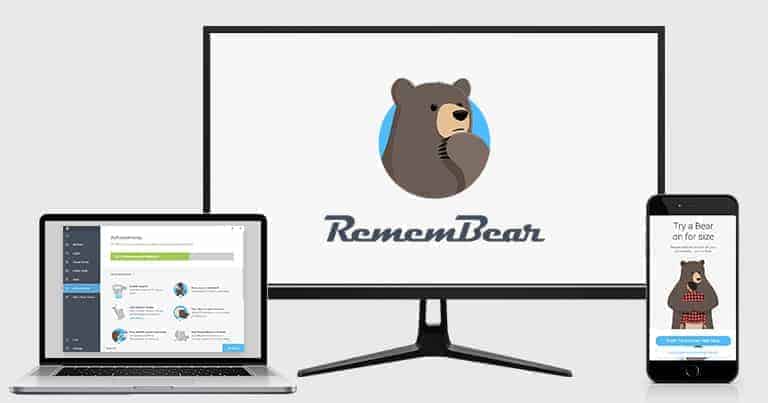
RememBear est un excellent gestionnaire de mots de passe pour les débutants, il est également très sécurisé, avec une architecture « à connaissance nulle » et de hauts niveaux de chiffrement.
Je n’ai rencontré aucun problème avec l’extension pour Chrome de RememBear, il m’a été très facile de générer et d’enregistrer des mots de passe pour de nouveaux comptes et la fonction de remplissage automatique fonctionnait très bien.
RememBear n’offre pas de nombreuses fonctionnalités, mais comprend :
- Synchronisation illimitée sur un nombre illimité d’appareils.
- L’authentificateur intégré.
- Stockage de fichiers sécurisé.
- Récupération du compte.
- Des dessins d’ours très mignons !
J’apprécie le fait que toutes les fonctionnalités de RememBear sont faciles à comprendre et à utiliser, et j’adore les dessins d’ours qui fournissent des instructions pour accéder aux outils et rendent la gestion des mots de passe plus amusante !
J’ai été surprise de voir que RememBear ne dispose pas d’une authentification à deux facteurs pour sécuriser les comptes RememBear. C’est le seul gestionnaire de mots de passe de cette liste à ne pas l’inclure. Cependant, il dispose d’un authentificateur intégré qui génère des codes à usage unique pour les sites compatibles 2FA, ce qui signifie que j’ai pu générer tous mes codes TOTP à partir de RememBear au lieu de devoir utiliser une application d’authentification tierce. Peu d’autres gestionnaires de mots de passe disposent de cette fonctionnalité : 1Password, Avira et Bitwarden sont quelques-unes de ces entreprises, et c’est une fonctionnalité intéressante.
RememBear Free est un abonnement acceptable, bien qu’il soit doté de beaucoup moins de fonctionnalités que les autres gestionnaires de mots de passe, et qu’il ne fonctionne que sur un seul appareil. Si vous avez besoin de plus de dispositifs, RememBear Premium ajoute la synchronisation multi-appareils, l’assistance prioritaire et la récupération des comptes, mais il est plus cher que beaucoup d’autres gestionnaires de mots de passe de cette liste, à 72,00 $US / année.
Conclusion
RememBear est un gestionnaire de mots de passe simple et sécurisé qui est très performant en matière de gestion basique des mots de passe. Son extension pour Chrome et son application de bureau sont très conviviales et facilitent grandement la génération, l’enregistrement et le remplissage automatique des mots de passe. RememBear exploite un chiffrement AES 256 bits de bout en bout, applique une politique « à connaissance nulle » et propose l’une des interfaces les plus amusantes et adaptées aux débutants que j’ai pu voir. RememBear n’offre pas de garantie de remboursement, mais vous pouvez tester toutes ses fonctionnalités grâce à un essai gratuit de 30 jours.
Consultez l’évaluation complète de RememBear >
10. Bitwarden – la meilleure solution open source
Bitwarden est un gestionnaire de mots de passe entièrement open-source – il dispose de fonctions de sécurité avancées, d’une extension Chrome intéressante, d’un bon plan gratuit et de formules abordables, pour un usage personnel ou familial, qui sont proposées à partir de 1,00 $US / mois. Toutefois, il est loin d’être aussi intuitif que les autres gestionnaires de mots de passe de cette liste.
L’extension Chrome de Bitwarden permet d’accéder au coffre-fort de mots de passe, au générateur de mots de passe et à l’authentificateur 2FA de Bitwarden. Malheureusement, l’extension ne fonctionne pas toujours correctement. Lors de mes tests, la fonction d’enregistrement automatique ne sauvegardait pas toujours les identifiants nouvellement créés, et le remplissage automatique n’était pas très intuitif.
Les outils de sécurité additionnels de Bitwarden comprennent :
- Authentification à deux facteurs (2FA) avec des applications tierces, comme YubiKey.
- Générateur et authentificateur 2FA.
- Stockage des données sur un serveur local plutôt que dans le cloud.
- Rapports sur la robustesse des mots de passe et les fuites de données.
- Accès d’urgence.
Bitwarden Free est le seul gestionnaire de mots de passe gratuit – autre que Avira – qui inclut un nombre illimité de mots de passe sur un nombre illimité d’appareils. Il est également assorti d’options supplémentaires telles que le système 2FA et l’auto-hébergement sur votre propre serveur local. Pour 1,00 $US / mois, Bitwarden Premium ajoute d’autres outils de sécurité tels qu’un générateur de code 2FA, un audit de la sécurité des mots de passe, un accès d’urgence et un stockage sur le cloud de 1 Go. Bitwarden Families prend en charge alors jusqu’à 6 utilisateurs et permet en plus un partage illimité entre utilisateurs du même abonnement, pour seulement 3,33 $US / mois.
Conclusion
Bitwarden est un gestionnaire de mots de passe open-source qui offre un bon ensemble de fonctionnalités de sécurité à un prix très avantageux, mais il n’est pas très facile à utiliser. L’extension Chrome de Bitwarden n’enregistre pas toujours automatiquement les connexions, et la fonction de remplissage automatique pourrait être un peu plus intuitive. Cela dit, Bitwarden est l’un des gestionnaires de mots de passe les moins chers du marché, et vous pouvez tester certaines de ses fonctionnalités avec Bitwarden Free. Tous les abonnements premium sont couverts par une garantie satisfait ou remboursé de 30 jours.
Consultez l’évaluation complète de Bitwarden >
Comparaison des meilleurs gestionnaires de mots de passe pour Chrome en 2024
Comment choisir le meilleur gestionnaire de mots de passe pour Chrome
- Choisissez un gestionnaire de mots de passe avec une sécurité avancée. Vous voulez que tous vos mots de passe et toutes vos données soient sécurisés lorsque vous faites confiance à des extensions Chrome tierces. Je vous recommande donc d’utiliser uniquement des gestionnaires de mots de passe qui sécurisent toutes vos données avec un cryptage de qualité bancaire (AES 256 bits) ou supérieur, ce qui est le cas de tous les gestionnaires de mots de passe de cette liste. Prenez également en compte des mesures de sécurité supplémentaires comme l’authentification à deux facteurs (2FA) et l’architecture à connaissance zéro.
- Étudiez les caractéristiques incluses. Les gestionnaires de mots de passe sont dotés de nombreuses fonctionnalités, telles que la synchronisation entre les appareils, les générateurs de mots de passe, l’accès d’urgence, les options de récupération et la surveillance du Dark Web. Lorsque vous analysez les produits, vérifiez si le gestionnaire de mots de passe possède les fonctionnalités les plus importantes pour vos besoins, mais aussi dans quelle mesure elles fonctionnent réellement.
- Choisissez une application facile à utiliser. Quelles que soient les fonctionnalités avancées qu’ils proposent, les gestionnaires de mots de passe doivent être conviviaux. Tous les gestionnaires de mots de passe de cette liste sont simples à utiliser et conviennent aussi bien aux débutants qu’aux utilisateurs avertis, mais je vous recommande toujours d’utiliser une version d’essai gratuite ou une garantie de remboursement pour en essayer un avant de décider s’il vous convient.
- Évaluez le rapport qualité-prix global du gestionnaire de mots de passe. Certains gestionnaires de mots de passe sont moins chers que d’autres, mais leurs caractéristiques ou leurs fonctionnalités ne sont peut-être pas à la hauteur de vos espérances ou de vos besoins. Une fois encore, je vous conseille de choisir des produits avec des essais gratuits et/ou des garanties de remboursement afin de vous assurer que vous êtes satisfait avant de vous engager à long terme.
Les grandes marques qui n’ont pas été sélectionnées
Même certains gestionnaires de mots de passe reconnus ne fonctionnaient pas correctement lorsque je les ai testés avec Google Chrome. Soit ils ne fonctionnaient pas comme attendu, soit certaines fonctionnalités essentielles étaient absentes ou ils étaient simplement trop onéreux. Voici quelques gestionnaires de mots de passe qui n’ont pas pu se classer dans mon top 10.
- TrueKey : TrueKey a été conçu pour l’éditeur de l’antivirus populaire McAfee, je m’attendais donc à ce qu’il soit assez bon. J’ai donc été assez déçu de constater qu’il n’incluait même pas des fonctionnalités essentielles, comme le partage de mots de passe et l’audit de sécurité. Et comme si cela ne suffisait pas, il ne fonctionnait pas bien avec mon navigateur Chrome (il me déconnectait de mes comptes et j’avais simplement l’impression d’avoir installé un programme malveillant !).
- Zoho Vault : Zoho Vault est un gestionnaire de mots de passe efficace pour les utilisateurs professionnels. Il offre de bonnes fonctionnalités de sécurité et permet aux entreprises de gérer et de partager facilement les mots de passe et les données entre les salariés. Et c’est bien le problème, la plupart des fonctionnalités de Zoho Vault sont conçues pour une équipe et ne sont pas aussi performantes pour un usage personnel. Comme mes tests portaient sur un usage individuel/familial, je ne pouvais simplement pas le mentionner dans ma liste.
- Enpass. Enpass est un password manager correct qui offre une bonne gestion de base des mots de passe. Toutefois, Enpass ne propose qu’un stockage local des données, et les utilisateurs qui souhaitent stocker et synchroniser les mots de passe dans le cloud doivent s’abonner à un service cloud tiers. Enpass n’offre pas non plus la fonction 2FA standard, et sa fonction de partage de mots de passe est trop compliquée.
FAQ sur les gestionnaires de mots de passe pour Chrome
Chrome n’intègre-t-il pas déjà un gestionnaire de mots de passe ?
Le gestionnaire de mots de passe intégré à Chrome n’est pas mauvais, mais pas particulièrement performant non plus. Il enregistre et renseigne automatiquement les mots de passe, mais il lui manque certaines fonctionnalités généralement incluses dans les produits dédiés.
Bien que le gestionnaire de mots de passe soit maintenant capable de générer des mots de passe, cette fonctionnalité reste vraiment limitée, il n’y a aucune option de personnalisation, vous ne pouvez donc pas rendre un mot de passe plus long ou choisir le type de caractères qu’il doit contenir. Google propose également un « vérificateur de mots de passe », mais il manque lui aussi d’options avancées. Un bon outil pour générer des mots de passe est très important de nos jours et des marques comme 1Password et Dashlane offrent non seulement un outil pour générer des mots de passe et analyser la solidité de vos mots de passe existants, mais aussi des outils de sécurité supplémentaires comme la surveillance du dark web.
Le gestionnaire de mots de passe de Google ne vous permet pas de partager vos mots de passe avec d’autres personnes, et n’offre aucune option de stockage ou de partage de fichiers. Les meilleurs gestionnaires de mots de passe offrent un vaste éventail de fonctionnalités supplémentaires, par exemple, LastPass dispose d’un bon générateur de mots de passe, vous permet de partager des mots de passe sur plusieurs appareils et systèmes d’exploitation, de stocker des fichiers, offre des outils d’audit de sécurité et d’autres fonctionnalités.
Le gestionnaire de mots de passe de Chrome est-il suffisamment sécurisé ?
Non, pas vraiment. Pour commencer, le gestionnaire de Chrome n’a pas de mot de passe principal, contrairement aux gestionnaires de mots de passe de cette liste, comme 1Password, Dashlane, et LastPass.
Lorsque vous utilisez le gestionnaire de mots de passe de Google Chrome, votre mot de passe « maître » est en quelque sorte celui que vous utilisez pour vous connecter à votre compte Google.
Lorsque vous utilisez un gestionnaire de mots de passe tiers, vous devez définir un mot de passe principal (ou maître), qui est la clé privée de votre coffre-fort de mots de passe.
C’est important, car cela garantit que vous êtes la seule personne pouvant accéder à vos identifiants et données, même si quelqu’un réussit à accéder physiquement à votre appareil.
Les gestionnaires de mots de passe tiers sont-ils sûrs ?
Oui. Tous les gestionnaires de mots de passe de cette liste sont extrêmement sûrs, sécurisés, hautement chiffrés et dignes de confiance.
1Password, Dashlane, et la plupart des autres gestionnaires utilisent un cryptage AES 256-bit indéchiffrable, le même niveau de cryptage utilisé par les banques ou les armées.
Puis-je synchroniser mes mots de passe Chrome sur d’autres systèmes d’exploitation ?
Le gestionnaire de mots de passe de Chrome fonctionne sur la plupart des systèmes d’exploitation (tant que vous êtes connecté à votre compte Google !), mais contrairement aux gestionnaires de mots de passe de cette liste, il ne fonctionne pas avec d’autres navigateurs.
1Password, par exemple, fonctionne sur différentes plateformes et différents navigateurs, vous pouvez donc enregistrer vos identifiants et y accéder sur n’importe quel appareil, système d’exploitation et navigateur.
Apprenez-en plus sur les meilleurs gestionnaires de mots de passe de 2024 ici >











